შეასწორეთ CD/DVD დისკი, რომელიც Windows 10-ზე განახლების შემდეგ არ იქნა აღმოჩენილი
Miscellanea / / November 28, 2021
შეასწორეთ CD/DVD დისკი, რომელიც Windows 10-ზე განახლების შემდეგ არ იქნა აღმოჩენილი: თუ თქვენ ახლახან განაახლეთ Windows 10-ზე, შესაძლებელია შეგექმნათ ეს პრობლემა, როდესაც თქვენი CD/DVD დისკი არ იქნება აღმოჩენილი თქვენი სისტემის მიერ. ამის გადამოწმება შეგიძლიათ ამ კომპიუტერზე ან ჩემს კომპიუტერზე გადასვლით და შემდეგ მოძებნეთ თქვენი CD/DVD დისკი, თუ მათ ვერ პოულობთ, მაშინ ამ პრობლემის წინაშე დგახართ. როგორც ჩანს, ამ შეცდომის მთავარი მიზეზი ისაა, რომ Windows ვერ ახერხებს რეესტრის მნიშვნელობის განახლებას, რომელიც ემთხვევა CD/DVD-ს და, შესაბამისად, პრობლემა. ასე რომ, დროის დაკარგვის გარეშე ვნახოთ, როგორ მოვაგვაროთ ეს პრობლემა რეალურად.
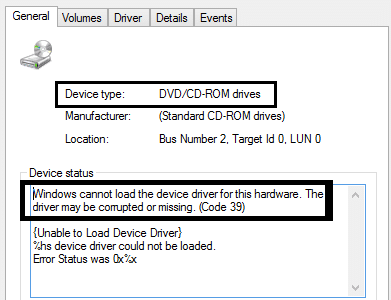
შინაარსი
- შეასწორეთ CD/DVD დისკი, რომელიც Windows 10-ზე განახლების შემდეგ არ იქნა აღმოჩენილი
- მეთოდი 1: გამოიყენეთ აპარატურა და მოწყობილობების პრობლემების აღმოფხვრა
- მეთოდი 2: ხელით დააფიქსირეთ დაზიანებული რეესტრის ჩანაწერები
- მეთოდი 3: განაახლეთ ან ხელახლა დააინსტალირეთ დრაივერი
- მეთოდი 4: შექმენით რეესტრის ქვეგასაღები
შეასწორეთ CD/DVD დისკი, რომელიც Windows 10-ზე განახლების შემდეგ არ იქნა აღმოჩენილი
დარწმუნდით, რომ შექმენით აღდგენის წერტილი მხოლოდ იმ შემთხვევაში, თუ რამე არასწორია.
მეთოდი 1: გამოიყენეთ აპარატურა და მოწყობილობების პრობლემების აღმოფხვრა
1. დააჭირეთ Windows გასაღები + R ღილაკი Run დიალოგური ფანჯრის გასახსნელად.
2. ტიპი "კონტროლიდა შემდეგ დააჭირეთ Enter.

3. საძიებო ველში ჩაწერეთ "პრობლემების გადამჭრელი"და შემდეგ დააწკაპუნეთ"Დიაგნოსტიკა.‘

4. ქვეშ აპარატურა და ხმა ელემენტი, დააწკაპუნეთ 'მოწყობილობის კონფიგურაციადა დააჭირეთ შემდეგს.

5. თუ პრობლემა აღმოჩენილია, დააწკაპუნეთ "გამოიყენეთ ეს შესწორება.‘
ეს უნდა შეასწორეთ CD/DVD დისკი, რომელიც Windows 10-ზე განახლების შემდეგ არ იქნა აღმოჩენილი მაგრამ თუ არა, მაშინ სცადეთ შემდეგი მეთოდი.
მეთოდი 2: ხელით დააფიქსირეთ დაზიანებული რეესტრის ჩანაწერები
1. დააჭირეთ Windows გასაღები + R ღილაკი Run დიალოგური ფანჯრის გასახსნელად.
2.ტიპი რეგედიტი Run დიალოგურ ფანჯარაში, შემდეგ დააჭირეთ Enter.

3. ახლა გადადით შემდეგ რეესტრის გასაღებზე:
HKEY_LOCAL_MACHINE\SYSTEM\CurrentControlSet\Control\Class\{4D36E965-E325-11CE-BFC1-08002BE10318}

4. მარჯვენა პანელში მოძებნეთ ზედა ფილტრები და ქვედა ფილტრები.
შენიშვნა თუ ვერ იპოვით ამ ჩანაწერს, სცადეთ შემდეგი მეთოდი.
5.წაშლა ორივე ეს ჩანაწერი. დარწმუნდით, რომ UpperFilters.bak ან LowerFilters.bak არ წაშლით მხოლოდ მითითებულ ჩანაწერებს.
6.გადით რეესტრის რედაქტორიდან და გადატვირთეთ კომპიუტერი.
თუ ზემოთ მოყვანილი არ მოგვარდა"თქვენი CD ან DVD დისკი არ არის აღიარებული Windows-ის მიერ“პრობლემა მაშინ გააგრძელეთ.
მეთოდი 3: განაახლეთ ან ხელახლა დააინსტალირეთ დრაივერი
1. დააჭირეთ Windows გასაღები + R ღილაკი Run დიალოგური ფანჯრის გასახსნელად.
2.ტიპი devmgmt.msc და შემდეგ დააჭირეთ Enter.

3.მოწყობილობის მენეჯერში, DVD/CD-ROM-ის გაფართოება დისკებზე, დააწკაპუნეთ მაუსის მარჯვენა ღილაკით CD და DVD მოწყობილობებზე და შემდეგ დააწკაპუნეთ დეინსტალაცია.

4.გადატვირთეთ კომპიუტერი.
კომპიუტერის გადატვირთვის შემდეგ დრაივერები ავტომატურად დაინსტალირდება. ეს შეიძლება დაგეხმაროთ შეასწორეთ CD/DVD დისკი, რომელიც Windows 10-ზე განახლების შემდეგ არ იქნა აღმოჩენილი მაგრამ ზოგჯერ ეს არ მუშაობს ზოგიერთი მომხმარებლისთვის, ამიტომ მიჰყევით შემდეგ მეთოდს.
მეთოდი 4: შექმენით რეესტრის ქვეგასაღები
1. დააჭირეთ Windows გასაღები + R to გახსენით Run დიალოგური ფანჯარა.
2.ტიპი რეგედიტი და შემდეგ დააჭირეთ Enter.

3. იპოვნეთ შემდეგი რეესტრის გასაღები:
HKEY_LOCAL_MACHINE\SYSTEM\CurrentControlSet\Services\atapi
4.შექმენით ახალი გასაღები კონტროლერი 0 ქვეშ ატაპი გასაღები.

4.აირჩიეთ კონტროლერი 0 გასაღები და შექმენით ახალი DWORD EnumDevice1.
5.შეცვალეთ მნიშვნელობა 0 (ნაგულისხმევი) 1-მდე და შემდეგ დააჭირეთ OK.

6. გადატვირთეთ კომპიუტერი.
Შენთვის რეკომენდირებული:
- როგორ წაშალოთ Autorun.inf ფაილი
- სისტემის აღდგენის შესწორება წარმატებით არ დასრულებულა
- File Explorer არ ხაზს უსვამს არჩეულ ფაილებს ან საქაღალდეებს
- Windows 10-ში მინიატურების გადახედვის ჩართვის 5 გზა
ეს არის ის, რაც თქვენ წარმატებით ისწავლეთ შეასწორეთ CD/DVD დისკი, რომელიც Windows 10-ზე განახლების შემდეგ არ იქნა აღმოჩენილი თუ ჯერ კიდევ გაქვთ რაიმე შეკითხვები ამ სახელმძღვანელოსთან დაკავშირებით, მოგერიდებათ დაუსვათ ისინი კომენტარებში



